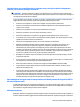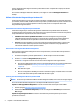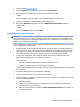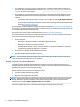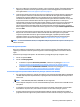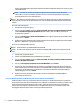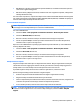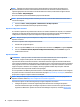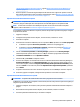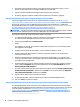Getting started guide
NOTA: È possibile che all'esecuzione di alcune attività all'utente venga richiesta l'autorizzazione o la
password mediante la funzione di Controllo dell'account utente. Per continuare un'attività, selezionare
l'opzione appropriata. Per informazioni sul Controllo dell'account utente, vedere Guida e supporto tecnico:
Selezionare Start > Help and Support.
Per creare un backup con la funzione Backup e ripristino di Windows:
NOTA: Il processo di backup potrebbe richiedere più di un’ora, a seconda delle dimensioni dei le e della
velocità del computer.
1. Selezionare Start > Tutti i programmi > Manutenzione > Backup e ripristino.
2. Seguire le istruzioni sullo schermo per impostare il backup.
Ripristino congurazione di sistema
Se si verica un problema che potrebbe essere dovuto a un software installato sul computer, o se si desidera
ripristinare uno stato precedente del sistema senza perdere le informazioni personali, utilizzare Ripristino
congurazione di sistema per riportare il computer a un punto di ripristino precedente.
NOTA: Eseguire sempre la procedura Ripristino congurazione di sistema prima di usare il programma
Ripristino di sistema.
Per avviare il ripristino della congurazione di sistema:
1. Chiudere tutti i programmi aperti.
2. Fare clic sul pulsante Start, fare clic con il pulsante destro del mouse su Computer e scegliere Proprietà.
3. Fare clic su Protezione sistema, Ripristino congurazione di sistema, quindi su Avanti e seguire le
istruzioni sullo schermo.
Ripristino di sistema
AVVERTENZA! Questa procedura cancella tutte le informazioni dell'utente. Per evitare la perdita di
informazioni, eseguire il backup di tutti i dati al ne di recuperarli dopo il ripristino.
Il ripristino del sistema consente di cancellare e riformattare l'unità disco rigido eliminando tutti le di dati
creati, quindi di reinstallare il sistema operativo, i programmi e i driver. Sarà comunque necessario reinstallare
tutti i programmi che non erano installati al momento dell’acquisto. Ciò comprende il software contenuto nei
supporti compresi in dotazione con il computer, nonché i programmi installati dopo l'acquisto. Tutti i le
personali devono essere ripristinati tramite i backup eseguiti.
Se non è possibile creare DVD di ripristino del sistema o unità ash USB, è possibile ordinare un set di supporti
di ripristino dal centro di assistenza tecnica HP. Andare alla pagina http://www.hp.com/support, selezionare il
proprio paese o regione e seguire le istruzioni visualizzate.
NOTA: Eseguire sempre la procedura Ripristino congurazione di sistema prima di usare il programma
Ripristino di sistema. Vedere Ripristino congurazione di sistema a pagina 10.
È necessario scegliere uno dei metodi seguenti per eseguire il Ripristino del sistema:
●
Immagine di ripristino: consente di eseguire il Ripristino di sistema da un'immagine di ripristino
archiviata nell'unità disco rigido. L’immagine di ripristino è un le che contiene una copia del software
originale. Per eettuare il ripristino del sistema da un'immagine di ripristino, consultare Ripristino del
10 Capitolo 1 Introduzione a Windows 7